电脑打印机无法打印的解决方法(遇到打印问题)
游客 2024-05-30 11:26 分类:电脑技巧 98
随着电脑的普及,打印机已经成为我们日常工作和生活中不可或缺的设备之一。然而,偶尔会遇到电脑打印机无法打印的问题。本文将提供15个解决方案,帮助您快速解决打印机无法正常工作的困扰。
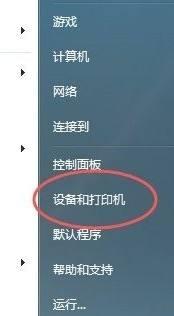
1.打印机未连接电源插座
如果您的电脑打印机无法打印,请确保打印机已经正确连接到电源插座,并且插头没有松动。
2.打印机未连接到电脑
检查打印机和电脑之间的连接线是否正常插入。如果连接线松动或者损坏,可能会导致打印机无法正常工作。
3.打印队列中有堵塞的任务
点击电脑任务栏中的打印机图标,查看打印队列中是否有未完成的任务。如果有,尝试取消这些任务并重新启动打印机。
4.缺乏纸张或墨盒
检查打印机中是否有足够的纸张和墨盒。如果纸张用完或墨盒耗尽,打印机将无法正常工作。
5.打印机驱动程序问题
更新打印机驱动程序可以解决许多打印问题。前往打印机制造商的官方网站,下载并安装最新的驱动程序。
6.打印机与电脑系统不兼容
某些打印机型号可能不兼容您的电脑系统。在购买打印机之前,请确保其与您的电脑系统兼容。
7.打印机设置错误
打开打印机设置界面,确保打印机选择正确,并且纸张大小和类型设置正确。
8.打印机缓存问题
尝试清除打印机缓存以解决打印问题。在控制面板中找到“设备和打印机”选项,右键点击打印机图标,选择“查看已完成的打印作业”,并清空打印队列。
9.打印机固件需要更新
某些打印机需要定期更新固件以保持最佳性能。访问打印机制造商的官方网站,检查是否有可用的固件更新。
10.打印机传感器故障
如果打印机显示出错信息或者指示灯闪烁,可能是打印机的传感器出现故障。联系打印机制造商进行维修或更换。
11.打印机驱动程序损坏
如果打印机驱动程序损坏,您可以尝试重新安装驱动程序来解决问题。彻底卸载旧驱动程序,并重新下载安装最新版本的驱动程序。
12.电脑操作系统问题
电脑操作系统中的错误或问题有时会导致打印机无法正常工作。尝试重启电脑或者更新操作系统补丁来解决问题。
13.打印机内部部件故障
如果经过上述解决方法后,打印机仍然无法打印,则可能是打印机内部部件出现故障。请联系专业的打印机维修服务中心进行检修。
14.打印任务太大
某些打印任务可能太大,超出了打印机处理能力。尝试缩小打印任务的范围或分割任务以减轻打印机的负担。
15.打印机设置被更改
检查打印机设置是否被更改,例如纸张尺寸、双面打印等。还原设置或重新调整设置以适应您的打印需求。
通过以上的解决方法,您应该能够解决大多数电脑打印机无法打印的问题。如果问题仍然存在,建议联系专业的技术支持或打印机制造商进行进一步的帮助和支持。在日常使用中,及时保养和维护打印机也是确保其正常工作的重要因素。希望本文能为您提供帮助!
针对电脑打印机无法正常工作的常见问题和解决方案
随着电脑的普及和应用,打印机成为了人们工作和生活中不可或缺的设备。然而,有时我们会遇到电脑打印机无法正常工作的情况,这不仅会给我们带来麻烦,还可能影响工作效率。本文将介绍一些常见的电脑打印机故障,并提供相应的解决方法,帮助读者快速解决问题。
一、打印机无法启动的原因及解决方法
如果打印机无法启动,首先需要检查电源连接是否稳固,然后按照以下步骤进行排查:1.检查打印机驱动是否已安装或最新版本;2.重启电脑并尝试重新连接打印机;3.确保打印机处于在线状态并且没有错误提示;4.检查打印队列中是否有未完成的打印任务。
二、无法连接到打印机的解决方法
如果电脑无法连接到打印机,可以尝试以下解决方法:1.检查电脑与打印机之间的连接线是否正常连接;2.确保打印机处于在线状态并且电脑网络连接正常;3.重新安装打印机驱动程序或更新最新版本的驱动程序;4.尝试使用其他电脑连接打印机,以确定是否是电脑本身的问题。
三、打印质量差的解决方法
如果打印结果质量差,可以尝试以下解决方法:1.清洁打印头或喷墨盒;2.调整打印机设置,选择适合打印任务的打印模式;3.更换使用过久的墨盒或碳粉盒;4.检查纸张质量和大小是否符合打印机的要求。
四、打印速度过慢的解决方法
如果打印速度过慢,可以尝试以下解决方法:1.确保打印机驱动程序已更新至最新版本;2.减少打印文件的大小或分批次打印;3.调整打印机设置,选择较低的打印质量;4.清理打印机内部灰尘或杂质。
五、打印机出现纸张堵塞的解决方法
如果打印机出现纸张堵塞,可以按照以下步骤进行处理:1.先停止打印机的工作,然后断开电源;2.打开打印机的外壳,找到纸张堵塞的位置;3.轻轻将堵塞的纸张取出,注意不要用力拉扯;4.关闭打印机的外壳,重新连接电源并重启。
六、打印机无法识别墨盒或碳粉盒的解决方法
如果打印机无法识别墨盒或碳粉盒,可以尝试以下解决方法:1.清洁墨盒或碳粉盒与打印机之间的金属接点;2.确保墨盒或碳粉盒与打印机型号兼容;3.重新安装墨盒或碳粉盒,并确保安装正确。
七、打印机连续报错的解决方法
如果打印机连续报错,可以尝试以下解决方法:1.查看打印机的错误代码,并参照说明书查找解决方案;2.重启打印机并重新连接电脑;3.更新打印机驱动程序至最新版本;4.尝试在其他电脑上测试打印机是否正常工作。
八、打印机驱动程序异常的解决方法
如果打印机驱动程序异常,可以尝试以下解决方法:1.卸载原来的驱动程序,重新安装最新版本的驱动程序;2.检查打印机的设备管理器中是否存在驱动程序冲突;3.使用官方提供的驱动程序修复工具。
九、无法扫描或复印的解决方法
如果无法扫描或复印,可以尝试以下解决方法:1.检查扫描仪或复印机的连接线是否正常连接;2.确保扫描仪或复印机处于在线状态;3.更新或重新安装相关的驱动程序;4.清理扫描仪或复印机上的灰尘或杂质。
十、打印机硬件故障的解决方法
如果以上解决方法无法解决问题,很可能是打印机本身出现了硬件故障。此时,建议将打印机送修或联系售后服务。
结尾
电脑打印机无法正常工作可能是由于多种原因引起的,包括软件设置问题、连接故障、打印机硬件故障等。通过本文提供的解决方法,读者可以快速排查并解决打印机故障,提高工作效率和生活质量。为了避免类似问题的发生,建议定期维护打印机并保持软件驱动程序的更新。
版权声明:本文内容由互联网用户自发贡献,该文观点仅代表作者本人。本站仅提供信息存储空间服务,不拥有所有权,不承担相关法律责任。如发现本站有涉嫌抄袭侵权/违法违规的内容, 请发送邮件至 3561739510@qq.com 举报,一经查实,本站将立刻删除。!
相关文章
- 如何在电脑上设置共享打印机?操作步骤和常见问题解答是什么? 2025-02-17
- 如何清洗打印机的打印头?操作教程中常见问题解答? 2025-02-14
- 解析打印机什么牌子既好用又耐用?如何挑选耐用的打印机品牌? 2025-02-08
- 打印机安装详细图解?如何一步步完成打印机的安装? 2025-02-07
- 打印机碳粉怎么选?选购时应注意哪些问题? 2025-02-07
- 打印机使用步骤是什么?如何正确操作打印机? 2025-02-05
- 2022年闭眼入打印机五款推荐?哪款打印机性价比最高? 2025-02-05
- 教你正确选择打印机?如何根据需求挑选合适的打印机? 2025-02-04
- 这几款打印机好用不贵?如何选择性价比高的打印机? 2025-02-01
- 打印机硒鼓粉盒清零怎么操作?步骤是什么? 2025-01-27
- 最新文章
-
- 天鹅动力低音炮拆解步骤是什么?拆解时需要注意什么?
- 苹果手机连接蓝牙音响步骤?连接时遇到问题怎么办?
- 荣耀50手机外壳更换步骤是什么?
- 自行车如何安装平板电脑支架?自行车装平板电脑教程在哪里找?
- 奇瑞中置音响在知乎的评价如何?购买建议是什么?
- 卫视摄像头如何通过手机联网?
- 手机充电器快闪充线如何连接?使用过程中需要注意什么?
- 平板磁控充电支架安装方法是什么?需要注意什么?
- 苹果蓝牙耳机帽保护套使用方法是什么?
- 荣耀v9手机壳镜像功能如何启用?使用时有哪些技巧?
- 照片红底手机软件名称?如何使用该软件修改照片?
- 智能手表与手机同步后如何删除?删除步骤是什么?
- 欧瑞博平板电脑在知乎上的评价如何?值得购买吗?
- 摇杆式游戏机自带手柄如何操作?使用过程中遇到问题怎么办?
- 皇冠补型箱低音炮接线步骤是什么?接线错误会导致什么问题?
- 热门文章
-
- 直播相机高清设置方法是什么?
- 平板电脑如何开启帧率显示功能?
- 镜头连接相机声响问题的解决方法?
- 纽曼桌面式移动硬盘的性能如何?使用体验怎么样?
- 第五人格服务器问题频发的原因是什么?网易如何应对玩家反馈?
- 蓝牙音箱延迟问题如何解决?设置步骤是什么?
- 蓝牙音箱双麦克风如何连接?连接过程中的常见问题是什么?
- 小米汽车12小时订单怎么取消?取消订单的流程是怎样的?
- 小米su7原装充电器功率是多少瓦?如何选择合适的充电器?
- 苹果7插充电器后死机是什么原因?如何预防类似问题?
- 热水器温度无法提升是什么原因?如何排查故障?
- 手机外置人像摄像头怎么打开?摄像头无法识别怎么办?
- 皇冠补型箱低音炮接线步骤是什么?接线错误会导致什么问题?
- 苹果蓝牙耳机帽保护套使用方法是什么?
- 技嘉显卡有什么特点?如何选择适合自己的显卡?
- 热评文章
-
- 苹果单镜头相机如何连接手机进行拍照?
- 电脑降温笔记本内存的方法是什么?
- 旧款手机如何使用素描滤镜拍照?素描滤镜的使用效果如何?
- 电脑连接A盘和C盘内存的方法是什么?
- 模拟下雪效果的投影仪软件如何选择?
- 笔记本电脑支架护套怎么安装?安装过程中有哪些注意事项?
- 笔记本电脑如何关闭音效设置?关闭音效设置有什么好处?
- 悬浮智能相机使用方法是什么?如何用手机操作拍照?
- 华硕笔记本散热底座拆卸方法是什么?
- 电脑印花版配置信息如何查看?
- 笔记本电脑屏幕冻花屏如何修复?有哪些常见原因?
- 笔记本电脑清理无用数据的步骤是什么?
- 笔记本电脑pba是什么意思?pba在笔记本电脑中起什么作用?
- 快闪手机如何拍出好看的照片?拍照技巧有哪些?
- 手机拍照电源手柄的设置步骤是什么?
- 热门tag
- 标签列表

